項目の設定を変更したい場合や新たな項目を追加したい場合に設定します。
▶ 請求先項目を設定する
請求先の項目の設定を変更します。
- システム設定の「Sales Billing Assistant」タブより「請求先」の「項目設定」を選択します。
⇒「請求先/項目設定」画面が表示されます。 - 設定する項目名のリンクをクリックします。
⇒設定画面が表示されます。 - 最後に「保存」ボタンをクリックし、内容を保存します。
▶ 請求先項目を追加する
請求先の項目を任意に追加することができます。
- システム設定の「Sales Billing Assistant」タブより「請求先」の「項目設定」を選択します。
⇒「請求先/項目設定」画面が表示されます。 - 「新規登録」ボタンをクリックし、メニューから追加する項目の種類を選択します。
⇒新規登録画面が表示されます。 - 各項目を設定します。
項目の種類ごとに設定する内容は、以下を参照してください。
テキスト(1行入力)は、テキスト(1行入力)を参照してください。
テキスト(複数行入力)は、テキスト(複数行入力)を参照してください。
数値単体は、数値単体を参照してください。
日付単体入力は、日付単体入力を参照してください。 - 最後に「保存」ボタンをクリックし、内容を保存します。
▶ 追加した請求先項目を削除する
任意に追加した請求先の項目を削除することができます。
※項目を削除するとデータを削除し、復元できません。
※過去に請求書の項目として利用していた場合、請求書の内容には影響を与えません。
※請求書フォームに配置している場合、項目を削除できません。
印刷レイアウト設定やCSV取込項目から該当の項目を外してください。
- システム設定の「Sales Billing Assistant」タブより「請求先」の「項目設定」を選択します。
⇒「請求先/項目設定」画面が表示されます。 - 削除する項目名のリンクをクリックします。
⇒設定画面が表示されます。 - 「削除」ボタンをクリックします。
⇒確認ダイアログが表示されます。 - 削除する場合は「はい、削除します。」にチェックを入れ、「実行」ボタンをクリックします。
▶ 請求先項目の並びを変更する
請求先の項目を並び替えることができます。
こちらの設定は項目を選択するメニューやダイアログに適用されます。
- システム設定の「Sales Billing Assistant」タブより「請求先」の「項目設定」を選択します。
⇒「請求先/項目設定」画面が表示されます。 - 「並びを変更」ボタンをクリックします。
⇒並び替え画面が表示されます。 - 順番を移動します。
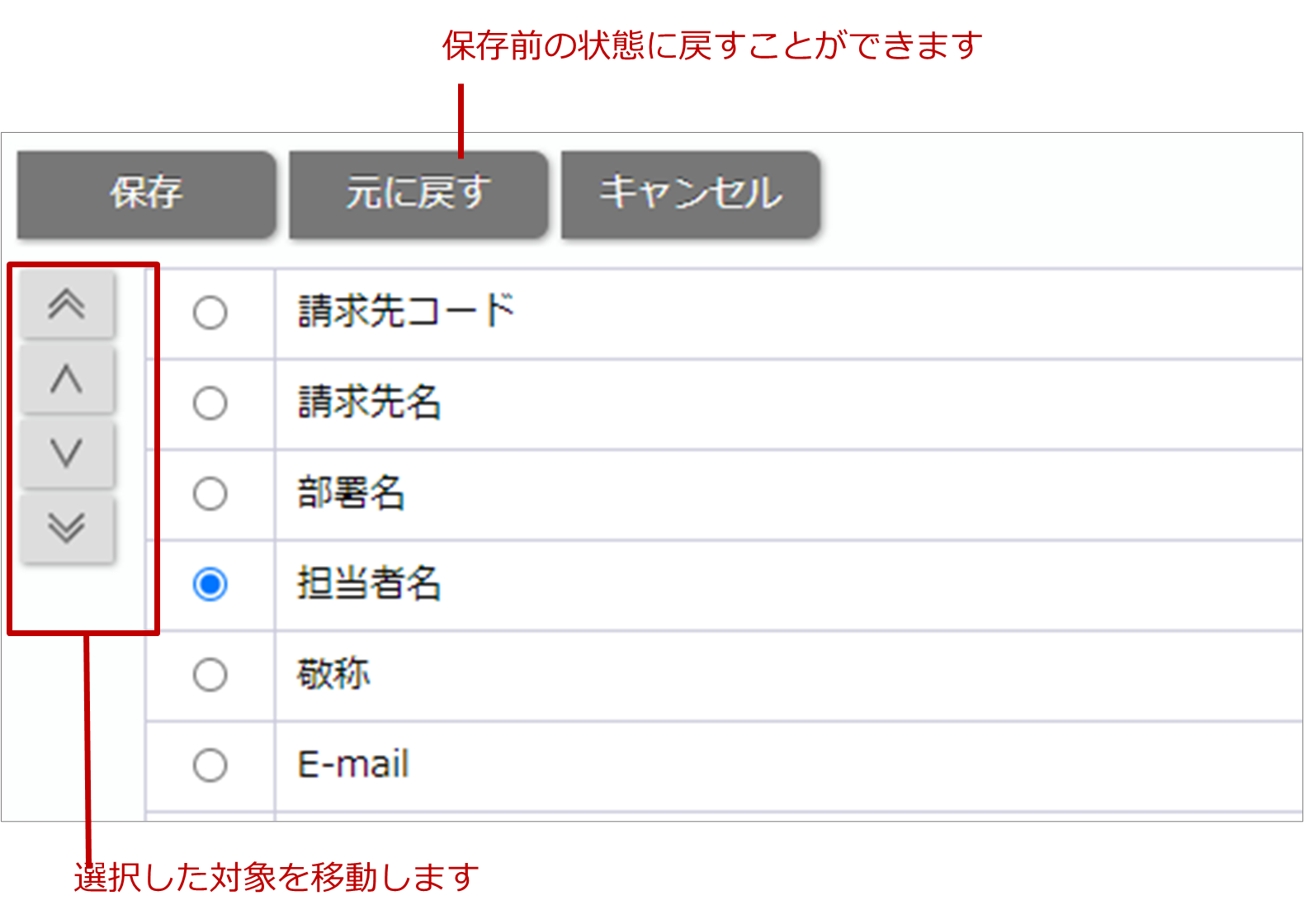
- 最後に「保存」ボタンをクリックし、内容を保存します。
